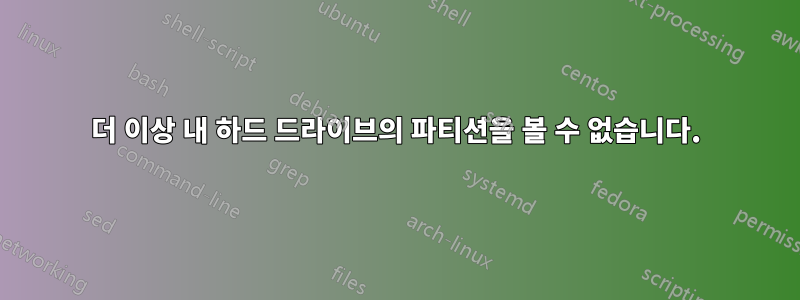
모든 것은 갑자기 블루스크린이 나타나면서 시작되었습니다. 이를 무시하고 컴퓨터를 다시 시작한 다음 하드 드라이브에 액세스하려고 시도했지만 Explorer가 응답을 멈추고 드라이브가 더 이상 표시되지 않습니다. 컴퓨터를 종료하고 드라이브를 꺼낸 다음 한 시간 동안 기다렸다가 드라이브로 컴퓨터를 다시 시작했는데 밤새도록 작동했습니다.
다음날 컴퓨터를 시작했을 때 하드 드라이브가 보이지 않았습니다. 디스크 관리자에 가서 하드 드라이브가 오프라인 상태이고 모든 공간이 할당되지 않은 것을 확인했습니다.
MiniTool Partition Wizard를 사용하여 파티션을 복구해 보았습니다. 60% 정도 되어서 응답이 멈췄습니다. 부팅 가능한 버전을 다운로드했는데 모든 파일이 포함된 손실된 파티션이 표시되었으며 크기가 128MB인 파티션도 표시되었습니다.
다른 컴퓨터로 드라이브에 액세스하려고 시도했지만 동일한 결과가 표시되고 오프라인이며 모든 공간이 할당되지 않았습니다.
지금 무엇을 해야 할지 모르겠습니다. 왜 Windows에서 내 파티션을 볼 수 없습니까?
게시물이 길어서 죄송합니다.
답변1
하드 드라이브가 죽어가는 것 같습니다. 당신이 얼마나 위험한지에 따라 당신은해야
(a) 죽어가는 것을 확인하십시오. 드라이브의 SMART 값을 보면 이 작업을 수행할 수 있습니다. (이를 수행하는 방법은 OS에 따라 다르지만 이를 수행할 수 있는 도구가 많이 있습니다.) 데이터가 특히 중요한 경우 이 단계를 건너뛰고 데이터에 결함이 있다고 가정하고 (b) 단계로 이동합니다. 디스크에 대한 읽기 작업이 문제를 더욱 악화시킬 수 있기 때문입니다.
(b) 적어도 현재 드라이브만큼 큰 다른 드라이브를 확보하십시오. (더 클 수도 있습니다). 여유가 된다면 드라이브 2개를 구입하세요.
(c) 죽어가는 드라이브에서 최대한 많은 원시 데이터를 끌어내십시오. 이를 위해서는 비트 복사 및 오류 처리가 가능한 도구가 필요합니다. (Gnu) DDRescue로 부팅 디스크를 구해서 사용하는 것이 좋습니다. 여러 번 실행해야 할 수도 있습니다. "앞으로" 실행하는 것이 좋습니다. 그런 다음 막히면 "뒤로" 실행할 수 있습니다. 두 번째 패스에서 가능한 한 많은 시간을 주어야 합니다. 최소한 하루의 예산을 세우되, 최대한 많은 시간을 절약할 수 있는 시간이 최대 일주일 정도 있다면 가능합니다.
(d) 복제된 드라이브를 세 번째 드라이브에 복제하고 이에 대한 복구 작업을 시도합니다. 다시 말하지만, 가능성은 다르지만 testdisk를 사용하면 새 드라이브에서 파티션 정보를 다시 빌드할 수 있습니다.
(e) (d)가 실패하지 않으면 세 번째 드라이브를 Nuke하고 다시 파티션하고 Photorec(testdisk 도구 모음의 일부)을 사용하여 원시 디스크에서 식별할 수 있는 모든 데이터를 가져옵니다. 유사한 작업을 수행하는 Windows 도구(예: recuva)가 있습니다.


